|
[PConline应用]我们知道Chrome浏览器虽然版本号刷得飞快,但通常Chrome更新都是小修小补的,搞到用户没啥盼头。好在Chrome 77给了我们一些惊喜更新内容,它可能是今年Chrome最重大的更新了!Chrome 77新版到底有些啥?我们一起来看看。
全新欢迎页面 可选背景图 在用户首次安装运行新版Chrome时,会自动弹出一个欢迎页面(但是非首次运行,比如覆盖升级安装时时没有的,不过你可以在地址栏输入chrome://welcome/来手动进入欢迎页面)。 没错,这就是Chrome 77带给的用户一个新欢迎页面。在这里用户可以添加喜好标签(不能设置自定义标签)、可以选择多款背景(默认、地球、城市景观、横向、艺术、几何图形),还有就是设置为默认浏览器。登录Google账户后会自动同步设置。 但是由于某些原因,你在欢迎页面选择了来自网络的背景图的话,回到首页会只能看到一个空白的背景。 自定义页面也有高级模式 用不到来自网上的背景图没关系,我们点击页面右下角的修改按钮(空白背景时只能摸索着按下去了),这时候就会出现“自定义此页”选项,你可以选择更多的Chrome背景图,也能选一张本地图片做背景。当然,这个功能是旧版也有的,别着急,我们往下看。 除了这个简单的设置,Chrome 77还隐藏着一个高级界面设置,你需要进入Chrome实验室(地址栏输入Chrome://flags)然后找到并开启下边几个项目“NTP customization menu version 2”、“Custom color picker for Chrome Colors menu”、“Chrome Colors menu” (搜索一下更快找到)然后重启Chrome。 然后再点击自定义此页按钮,是不是跟之前的不一样了呢?这就是高级版的自定义此页。在这里用户不仅可以自定义背景图片,还能自定义快捷键及颜色及主体背景。 其实在这里的背景设置中,还有许多漂亮的来自网上的背景图,用户甚至可以设置为每日刷新来每天让Chrome自动更新背景图,但是还是由于某些原因,我们是用不到这个功能的。 阅读模式来了 只是有点难看 在Chrome实验室中还隐藏着一个阅读模式,同样的在Chrome://flags页面,开启“Enable Reader Mode”选项,然后重启Chrome,Chrome就拥有了阅读模式。在浏览网页时,选择菜单栏的“切换已提取的网页内容”,对应的页面就会变成阅读模式。 在阅读模式下,将自动屏蔽该网页中的非重要阅读内容,但是Chrome的阅读模式背景是不能换的,而且布局也有待提高,搞到好像在阅读简陋版网页一样。 多标签统一控制媒体播放 想要某个页面里的媒体静音。现在在Chrome也能实现统一控制页面媒体播放功能了。该功能还是在实验室中,开启“Global Media Controls”选项后重启,当页面有视频或音频播放时,就会在地址栏右侧出现一个媒体播放控制按钮,点击该按钮就可以控制所有有媒体播放的页面,用户可以进行暂停或继续播放操作。 不过小编觉得这样的操作还不如在对应的标签栏直接显示控制按钮来的快捷。 将页面发送到其它设备 在 Chrome 77 中,还有一个新功能,那就是将当前页面发送到其它设备中。Chrome 77允许用户将任意页面发送给其他设备。当然,前提是这些设备都登陆了同一Google账户。 总结 怎么样,Chrome 77你喜欢不,赶紧的升级体验一下。此外Chrome 77还给用户带来了新的保护机制以及新的 Favicon 加载动画,更多细节改进等你发觉哦。 |
正在阅读:今年最重大的更新?Chrome浏览器新版体验今年最重大的更新?Chrome浏览器新版体验
2019-09-28 00:15
出处:PConline原创
责任编辑:zhangxinxin

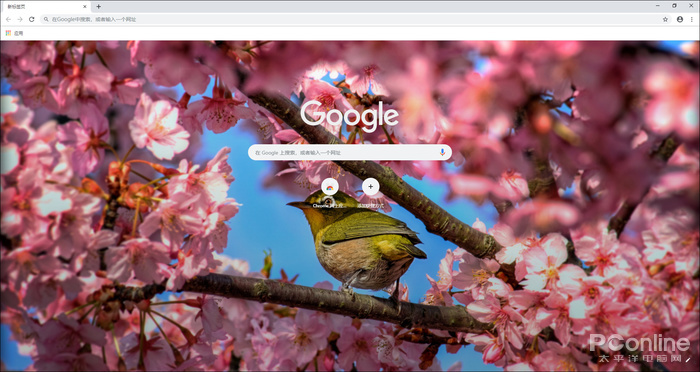

 西门子(SIEMENS)274升大容量家用三门冰箱 混冷无霜 零度保鲜 独立三循环 玻璃面板 支持国家补贴 KG28US221C
5399元
西门子(SIEMENS)274升大容量家用三门冰箱 混冷无霜 零度保鲜 独立三循环 玻璃面板 支持国家补贴 KG28US221C
5399元 苏泊尔电饭煲家用3-4-5-8个人4升电饭锅多功能一体家用蓝钻圆厚釜可做锅巴饭煲仔饭智能煮粥锅预约蒸米饭 不粘厚釜 4L 5-6人可用
329元
苏泊尔电饭煲家用3-4-5-8个人4升电饭锅多功能一体家用蓝钻圆厚釜可做锅巴饭煲仔饭智能煮粥锅预约蒸米饭 不粘厚釜 4L 5-6人可用
329元 绿联65W氮化镓充电器套装兼容45W苹果16pd多口Type-C快充头三星华为手机MacbookPro联想笔记本电脑配线
99元
绿联65W氮化镓充电器套装兼容45W苹果16pd多口Type-C快充头三星华为手机MacbookPro联想笔记本电脑配线
99元 KZ Castor双子座有线耳机入耳式双单元HM曲线发烧HiFi耳返耳麦
88元
KZ Castor双子座有线耳机入耳式双单元HM曲线发烧HiFi耳返耳麦
88元 格兰仕(Galanz)【国家补贴】电烤箱 家用 40L大容量 上下独立控温 多层烤位 机械操控 烘培炉灯多功能 K42 经典黑 40L 黑色
260.9元
格兰仕(Galanz)【国家补贴】电烤箱 家用 40L大容量 上下独立控温 多层烤位 机械操控 烘培炉灯多功能 K42 经典黑 40L 黑色
260.9元 漫步者(EDIFIER)M25 一体式电脑音响 家用桌面台式机笔记本音箱 蓝牙5.3 黑色 520情人节礼物
109元
漫步者(EDIFIER)M25 一体式电脑音响 家用桌面台式机笔记本音箱 蓝牙5.3 黑色 520情人节礼物
109元












